Gmail tiene 4200 millones de usuarios activos.
Pero solo unos pocos saben usar Gmail a fondo.
Aquí van los 10 mejores trucos de Gmail ! 🔥
Pero solo unos pocos saben usar Gmail a fondo.
Aquí van los 10 mejores trucos de Gmail ! 🔥
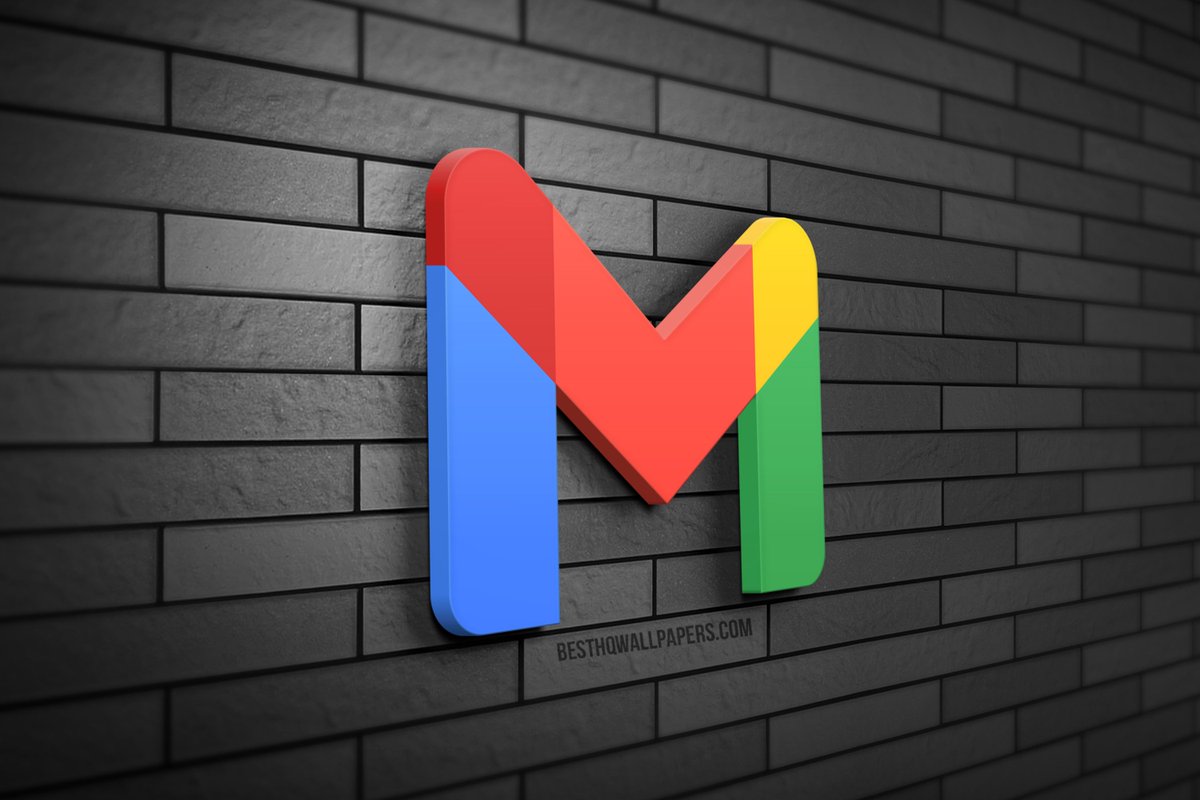
1⃣ Deshacer el envío de un correo :
Así se hace :
→ Icono de configuración (arriba a la derecha)
→ Configuración>General
→ Activa ‘deshacer envío’
→ Elige 30 segundos
Así se hace :
→ Icono de configuración (arriba a la derecha)
→ Configuración>General
→ Activa ‘deshacer envío’
→ Elige 30 segundos
2⃣ Elimina los correos promocionales :
→ Escribe "dar de baja" en la barra de búsqueda de Gmail.
→ Selecciona todos los correos con la etiqueta dar de baja.
→ Pulsa el botón de eliminar para borrarlos todos.
→ Escribe "dar de baja" en la barra de búsqueda de Gmail.
→ Selecciona todos los correos con la etiqueta dar de baja.
→ Pulsa el botón de eliminar para borrarlos todos.
3⃣ Envía un correo confidencial :
Puedes hacer tu correo confidencial desactivando funciones como copiar, imprimir, reenviar y descargar para el destinatario.
Para activarlo, pulsa el símbolo de ‘candado’ al enviar un nuevo correo.
Puedes hacer tu correo confidencial desactivando funciones como copiar, imprimir, reenviar y descargar para el destinatario.
Para activarlo, pulsa el símbolo de ‘candado’ al enviar un nuevo correo.
4⃣ Revisa tu Gmail sin conexión :
Sigue estos pasos para activar el modo offline :
→ Inicia sesión en tu cuenta de Gmail.
→ Haz clic en el icono de engranaje o “Configuración rápida”.
Sigue estos pasos para activar el modo offline :
→ Inicia sesión en tu cuenta de Gmail.
→ Haz clic en el icono de engranaje o “Configuración rápida”.
→ Haz clic en “Ver todas las configuraciones”.
→ Selecciona “Offline” y luego “Habilitar” para más opciones.
→ Selecciona “Offline” y luego “Habilitar” para más opciones.
5⃣ Usa Gmail con atajos de teclado.
→ Shift + I para marcar como leído
→ ⌘ o Ctrl + Enter para enviar un correo
→ ⌘ o Ctrl + K para insertar un enlace
→ Shift + I para marcar como leído
→ ⌘ o Ctrl + Enter para enviar un correo
→ ⌘ o Ctrl + K para insertar un enlace
→ C para redactar
→ / para buscar tus correos
→ D para redactar en una nueva pestaña
→ Shift + Ctrl + B para añadir destinatarios en CCO
→ / para buscar tus correos
→ D para redactar en una nueva pestaña
→ Shift + Ctrl + B para añadir destinatarios en CCO

6⃣ Programa el envío de tu correo
Quieres que parezca que estás trabajando a las 10:00 pm? Puedes hacerlo así :
→ Haz clic en la flecha junto a ‘enviar’
→ Elige ‘Programar envío’
→ Selecciona la fecha y hora que quieras
Quieres que parezca que estás trabajando a las 10:00 pm? Puedes hacerlo así :
→ Haz clic en la flecha junto a ‘enviar’
→ Elige ‘Programar envío’
→ Selecciona la fecha y hora que quieras
7⃣ Posponer un correo :
Tienes un correo que no quieres tratar ahora ? Establece un recordatorio para más tarde.
→ Haz clic en el icono de reloj a la derecha
→ Elige cuánto tiempo quieres posponer el correo
→ Reaparecerá en tu bandeja en esa fecha
Tienes un correo que no quieres tratar ahora ? Establece un recordatorio para más tarde.
→ Haz clic en el icono de reloj a la derecha
→ Elige cuánto tiempo quieres posponer el correo
→ Reaparecerá en tu bandeja en esa fecha
8⃣ Usa etiquetas :
Las etiquetas te ayudan a organizar mejor tus correos. Crea etiquetas personalizadas para diferentes tipos de correos, como “Trabajo”, “Personal” o “Viajes”.
Las etiquetas te ayudan a organizar mejor tus correos. Crea etiquetas personalizadas para diferentes tipos de correos, como “Trabajo”, “Personal” o “Viajes”.
→ Haz clic en el botón “Etiquetas” en la barra de herramientas y selecciona la etiqueta que quieras usar.
9⃣ Crea plantillas :
Agiliza la creación de plantillas de correo personalizadas:
Agiliza la creación de plantillas de correo personalizadas:
→ Selecciona Redactar
→ Escribe el texto de tu plantilla en el campo del correo.
→ Haz clic en el menú de los tres puntos y luego en Plantillas.
→ Elige Guardar borrador como plantilla y luego Guardar como nueva plantilla
→ Escribe el texto de tu plantilla en el campo del correo.
→ Haz clic en el menú de los tres puntos y luego en Plantillas.
→ Elige Guardar borrador como plantilla y luego Guardar como nueva plantilla

Archiva correos importantes (no los borres).
Si te ha gustado este hilo :)
🔹Suscríbete aquí : @isaacconemail
🔸 Material : Tulsi soni
🔸comparte y dale like al primer tweet 😉
🔸 Únete a mi grupo 👀 : t.me/losvisionarios
🔹Suscríbete aquí : @isaacconemail
🔸 Material : Tulsi soni
🔸comparte y dale like al primer tweet 😉
🔸 Únete a mi grupo 👀 : t.me/losvisionarios
• • •
Missing some Tweet in this thread? You can try to
force a refresh

 Read on Twitter
Read on Twitter












